

HTTP-запрос. Получение данных → Создать карточку в Trello
Принимайте данные, отправленные http-запросом, откуда угодно
и на основе этих данных создавайте карточки в Trello
Получение данных с помощью http-запросов
Посмотрите видео Произвольные http запросы в качестве входных данных
Вы можете указать в качестве источника данных произвольные HTTP-запросы.
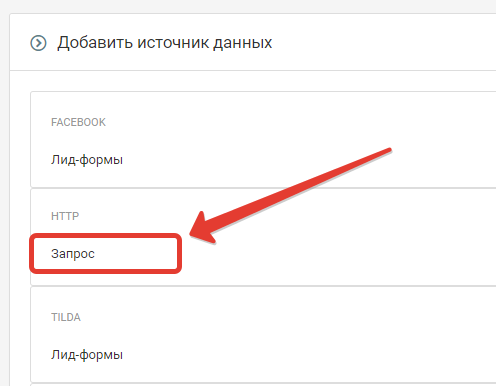
Основные настройки http-запроса
В окне настройки можно указать метод запроса, который будет приниматься. Это может быть GET, POST и др. виды запросов.
Если вам не надо, делать никакого ответа, то на этом настройку входных данных HTTP-запросом можно считать законченой.
Нажмите кнопку "Сохранить" и перейдите к настройке действий обработки.
После нажания на кнопку "Сохранить" будет создан уникальный адрес, на который необходимо будет отправлять HTTP-запросы

Дополнительные настройки
Если вам необходимо, чтобы наш сервер на этот запрос дал какой-нибудь ответ, то тогда необходимо настроить "Параметры ответа".
Можно настроить все необходимые параметры, начиная от "Кода статуса ответа", "Текста статуса ответа" и заканчивая "Параметрами запроса" и "Заголовками запроса".
Важно: Некоторые сайты не позволяют отправлять запросы на любые сайты и требуют в заголовке ответа разрешение. Чтобы сообщить, что мы разрешаем отправлять на наш адрес запросы с любых адресов, необходимо добавить в поле "Загловки ответа" следующую строку:
Access-Control-Allow-Origin:*
Парсинг данных в формате JSON
Если в качестве тела запроса вам будет приходить JSON, то можно получить доступ отдельно к каждому параметру используя действие "JSON-парсер"
Данные, которые поступают в виде JSON, можно парсить.
Для этого необходимо добавить и заполнить "поля JSON":
- Имя - это произвольное имя внутри обработки, в которое мы запишем данные, которые получим из JSON. Оно будет использовано в дальнейших действиях в обработке.
- Путь - это путь до необходимого значения
Пример 1.
Предположим вам приходит JSON следующего содержания:
{
"firstName": "Александр",
"phone": "+79090000001",
"appealType": {
"Code": "101",
"Name": "Заказать звонок"
},
"appealText": "target_fb"
}
Чтобы получить все поля мы должны настроить JSON-парсер следующим образом:
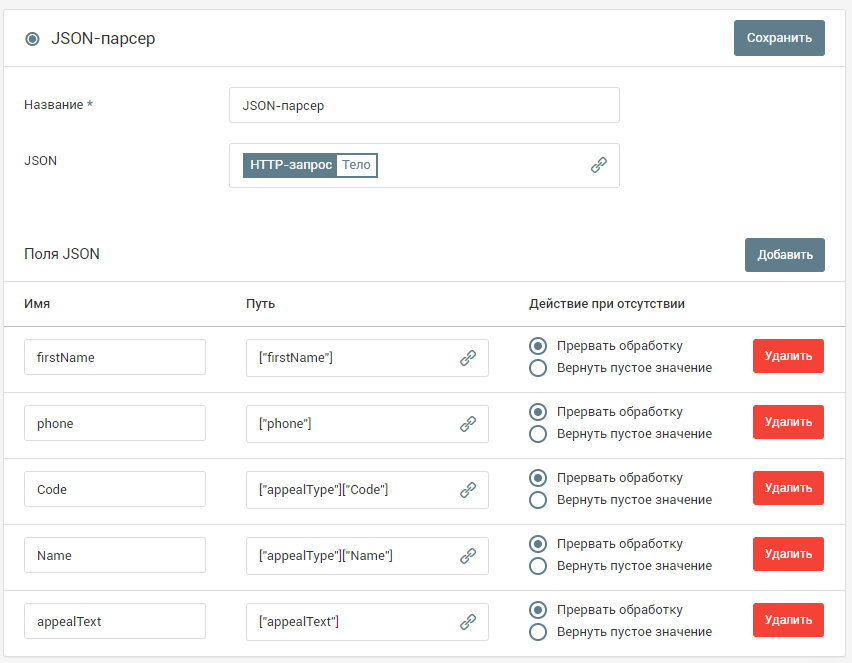
Пример 2.
Если нам приходит JSON где есть массивы
{
"raw": [
{
"q": "ab6c5412-5c7f-489d-8d79-173ce632930e",
"a": "3f0bb0ea-fc31-4b49-86b5-337ca0cf86da"
},
{
"q": "d337ecb3-b903-4664-94c1-16acf2c2e3bb",
"a": "f3d4933b-6af3-48a9-a836-0173bbbf6415"
}
]
}
, то получить поле со вторым полем "q" можно следующим образом:
["raw"][1]["q"]
Для каждого из полей можно настроить варианты действий при отстутствии данных. Если в какое-то поле не будет найдено в JSON, то можно прервать выполнение обработки, либо записать туда пустое значение.
Получите ваш персональный Key и Token в Trello
Для передачи данных в ваше Trello вам нужно будет получить
- Персональный ключ
- Токен
- ID вашей доски
- ID списка, в котором нужно будет создавать карточку
Для этого:
Шаг 1. Персональный ключ
Перейдите по ссылке https://trello.com/app-key
На этой странице отображен ваш персональный ключ (Personal Key)

Шаг 2. Токен
На той же странице, есть ссылка на страницу генерации токена.
Перейдите по ссылке
 Прокрутите страницу вниз и нажмите кнопку "Allow"
Прокрутите страницу вниз и нажмите кнопку "Allow"
 Откроется страница, на которой будет отображен ваш токен
Откроется страница, на которой будет отображен ваш токен
 Шаг 3. ID вашей доски
Шаг 3. ID вашей доски
Откройте вашу доску в Trello. Номер ваше доски будет в адресной строке
 Шаг 4. ID списка, в котором нужно будет создавать карточку
Шаг 4. ID списка, в котором нужно будет создавать карточку
Для того, чтобы получить id списка нужно сформировать следующую строку
https://api.trello.com/1/boards/{{id доски}}/lists?key={{Key}}&token={{Token}}
Где вместо выделенных частей вставить значения полученные на предыдущих шагах.
Вставьте полученную строку в драесную строку браузера и нажмите Enter.
 В ответ Trello выдаст текст со списком.
В ответ Trello выдаст текст со списком.
Найдите в нем id списка, в котором нужно будет создавать карточки
 Имея эти данные, далее мы сможем настроить автоматическое создание карточки в нужном списке Trello.
Имея эти данные, далее мы сможем настроить автоматическое создание карточки в нужном списке Trello.
Настройка действий
Для создания карточки в трелло необходимо будет выполнить 2 действия:
- Подготовить данные для отправки
- Отправить данные в Trello
Шаг 5. Подготовить данные для отправки
Создайте действие "Form Urlencoded".
Добавьте в него поля, как указано на рисунке
 key - Персональный ключ (Personal Key)
key - Персональный ключ (Personal Key)
token - Ваш токен
idList - ID списка, где нужно создавать записи
name - Заголовок карточки
desc - Текст описания карточки
Шаг 6. Отправить данные в Trello
Добавьте действие "HTTP-запрос". Настройте, как указано на рисунке:
 Метод - POST
Метод - POST
Адрес - https://api.trello.com/1/cards
Тело - Form Urlencoded
Заголовки
Content-Type - application/x-www-form-urlencoded
На этом настройка закончена. Теперь все заявки, которые будут поступать в обработку, будут автоматически отправляться в Trello
Запустите обработку
Нажмите на кнопку "Запустить"

С этого момента данные будут обрабатываться.
Как все будет работать?
- В обработку будут поступать данные из настроенного вами "Источника данных"
- Поочередно будут выполняться все действия, которые вы настроили
- Все поступающие в обработку данные, а также статус и история их обработки будут отражаться в "Истории операций"

В случае возникновения каких-либо ошибок в процессе обработки, вы получите письмо-уведомление на email.
Если вы обнаружили ошибку или неточность в описании, либо что-то не понятно, напишите нам в чат на сайте. Мы внесем правки.




